Warum regelmäßige Microsoft Teams Updates Ihr Büro erleichtern
Wie häufig bleibt Microsoft Teams auf Ihrem Rechner auf dem neuesten Stand? Haben Sie sich schon einmal gefragt, wie ein einfacher Klick oder ein automatischer Prozess Ihre Arbeit sicherer und reibungsloser macht?
Im Alltag zwischen Meetings, E-Mails und dringenden Aufgaben läuft Microsoft Teams meist im Hintergrund. Doch regelmäßige Updates spielen eine entscheidende Rolle, damit die Arbeit im Team flüssig bleibt. Teams wird automatisch aktualisiert, wenn ein Update verfügbar ist und die App im Leerlauf ist. So stellt die Software sicher, dass Sie stets von den aktuellen Sicherheitsmaßnahmen und praktischen Funktionen profitieren – ganz ohne manuelles Eingreifen.
Die Bedeutung dieser Updates liegt weit über der reinen Softwarepflege. Sie schaffen die Grundlage für einen reibungslosen Informationsfluss und schützen vor Sicherheitslücken, die im hektischen Büroalltag leicht übersehen werden. Neue Funktionen verbessern den Workflow und sorgen dafür, dass die Zusammenarbeit am digitalen Arbeitsplatz nicht ins Stocken gerät.
Das Zusammenspiel aus Sicherheit, Effizienz und Zusammenarbeit macht die regelmäßige Aktualisierung von Microsoft Teams unverzichtbar. Im Folgenden erfahren Sie, wie Sie die Updates optimal nutzen, um Ihre Arbeit und die Ihres Teams zu unterstützen.
Microsoft Teams am Desktop gezielt aktualisieren
Das Meeting startet in wenigen Minuten, und plötzlich meldet sich Teams mit einem Update-Hinweis am oberen Rand des Fensters. Schnell die wichtigsten Punkte notieren, während im Hintergrund das Programm aktualisiert wird – wer kennt solche Momente im Büro nicht? Damit das Update keine unerwarteten Pausen verursacht, hilft es, den Vorgang bewusst und richtig zu steuern.
Microsoft Teams aktualisiert sich meist automatisch im Hintergrund. Wer jedoch sicherstellen will, dass alle Neuerungen sofort bereitstehen, kann jederzeit manuell nachhelfen. Auch bei Problemen, wenn Teams nach dem Update nicht automatisch startet, führt ein gezieltes Vorgehen aus der Warteschleife.
Um Updates sicher zu handhaben, lohnt sich ein Blick auf die einzelnen Schritte.
So funktioniert die automatische und die manuelle Aktualisierung
Update-Hinweis beachten: Teams meldet sich meist unvermittelt mit dem Hinweis am oberen Rand des Fensters. Diese Meldung signalisiert, dass eine neue Version zum Einspielen bereitsteht.
Manuelles Update starten: Über das Menü „Mehr Optionen“ (die drei Punkte oben rechts) lässt sich der Punkt Teams aktualisieren auswählen. Dieser Befehl startet die Installation sofort und bringt Sicherheit, dass keine wichtigen Funktionen fehlen.
Programm neu starten: Nach dem Update öffnet Teams teilweise nicht automatisch neu. Ein manueller Neustart sorgt dafür, dass die frischen Einstellungen übernommen werden.
Was tun, wenn Teams nach dem Update nicht automatisch startet?
Kommt Teams nach der Aktualisierung nicht von selbst zurück, hilft ein schneller Neustart des Programms. Falls das nicht ausreicht, lohnt sich ein kurzer Blick in den Task-Manager, um eventuell hängende Prozesse zu beenden. So bleibt die Arbeitsumgebung störungsfrei.
Praxistipp: Updates vor wichtigen Meetings besser einige Minuten vorher einplanen. So vermeidet man Hektik und Überraschungen, während der Bildschirm noch nervös aktualisiert. Eine klare Routine bei der Aktualisierung bewahrt die Konzentration und hält den Arbeitsfluss stabil.
Teams-App auf dem Smartphone stets auf dem neuesten Stand behalten
Man sitzt unterwegs im Café, eines der wichtigen Meetings ist angesetzt und schon blinkt die Push-Nachricht auf dem Handy – eine Meldung aus der Teams-App. Damit alles reibungslos läuft und keine Funktionen fehlen, sollte die App immer aktuell bleiben.
App Store und Play Store richtig nutzen
Updates für die Teams-App laufen meist über zwei führende Plattformen: den iOS App Store und den Google Play Store. Wer diese Stores regelmäßig kontrolliert, vermeidet Überraschungen und Ärger mit veralteter Software. So funktioniert die Aktualisierung unkompliziert:
- Öffnen des iOS App Store oder Google Play Store auf dem Smartphone
- Zur Suchfunktion gehen und „Teams“ eingeben
- Anzeige der App öffnen und prüfen, ob ein Update verfügbar ist
- Falls ja, den Button „Update“ antippen und den Vorgang abwarten
Wichtig: Linux-Nutzer können Teams derzeit nicht mobile manuell aktualisieren.
Damit Updates ohne Unterbrechung und Datenverbrauch ablaufen, empfiehlt sich das Herunterladen idealerweise über eine stabile WLAN-Verbindung. So läuft die Teams-App auf Mobilgeräten immer flüssig und einsatzbereit.
Fun Fact: Rund 75 Prozent der mobilen Nutzer greifen täglich auf ihre Office-Apps zu – eine klare Ansage, wie sehr das Smartphone zum Bürostart geworden ist.
Microsoft Teams im Browser: Immer aktuell ohne Update-Aufwand
Microsoft Teams läuft im Browser als Web-App stets in der neuesten Version. Das automatisierte Update-System sorgt dafür, dass sich Nutzer im Büroalltag nicht mit Installationen oder manuellen Aktualisierungen beschäftigen müssen. So entfällt das Risiko, mit veralteter Software zu arbeiten oder Funktionen zu vermissen.
Die Desktop-Anwendung erfordert dagegen regelmäßige Downloads neuer Versionen, was Zeit kostet und Abstimmungsprobleme bei kollaborativen Projekten verursachen kann. Im direkten Vergleich steht die Web-Version deshalb für unkomplizierte Nutzung ohne technische Barrieren.
Muss ich im Browser Updates beachten?
Für Anwender im Browser heißt das: Updates passieren automatisch und unbemerkt im Hintergrund. Kein manuelles Eingreifen oder Neustarten ist nötig, um auf dem neuesten Stand zu bleiben. Diese Eigenschaft entlastet im Arbeitsalltag, da die Aufmerksamkeit ganz den Aufgaben gilt – nicht der Technik. Die ständige Aktualisierung stellt sicher, dass Sicherheitslücken schneller geschlossen und neue Features sofort genutzt werden können.
FAQ und typische Fehler rund ums Teams-Update
Updates können nerven – besonders, wenn die Teams-App plötzlich blockiert oder sich nicht wie gewohnt starten lässt. Solche Probleme quälen viele, aber oft hilft ein gezielter Blick auf typische Stolperfallen schon weiter. Hier kommen Antworten auf Fragen, die oft im Büro-Alltag auftauchen.
Was tun, wenn Teams nach dem Update nicht startet?
Manchmal weigert sich die Teams-App nach dem Update, von selbst zu starten. Meist hilft es, die Anwendung manuell zu öffnen oder den PC neu zu starten. Stehen Programme im Hintergrund, blockieren sie gelegentlich den Start. Ein kurzer Neustart schafft oft Klarheit.
Gibt es Unterschiede zwischen Betriebssystemen beim Update?
Ja, Updates laufen nicht überall identisch ab. Windows und macOS handhaben die Installation teilweise verschieden. So kann es unter macOS vorkommen, dass die App wegen fehlender Rechte nicht automatisch aktualisiert wird. Windows-Nutzer kämpfen eher mit Hintergrundprozessen, die das Update ausbremsen.
Warum sehe ich keine neue Teams-Version?
Die Aktualisierung verläuft nicht immer reibungslos. Ein Grund liegt darin, dass Teams Updates teilweise im Hintergrund installiert. Wer keine Änderungen erkennt, sollte prüfen, ob das Update durch eine Netzwerk- oder Rechteproblematik verhindert wird. Auch eine alte Verknüpfung könnte die aktuelle Version verdecken.
Typische Fehler beim Teams-Update
- Verbindungsabbrüche erschweren die Update-Installation oder blockieren Funktionen nach dem Upgrade.
- Rechteprobleme verhindern das automatische Aktualisieren oder den Zugriff auf notwendige Ordner.
- Neustartverweigerungen führen dazu, dass Teams nicht richtig geladen wird.
- Hintergrundprozesse halten alte Versionen aktiv – das Update kommt deshalb nicht durch.
Lässt sich ein Fehler nicht schnell beheben, bringen eine manuelle Neuinstallation oder der Blick ins Benutzerprofil oft Licht ins Dunkel. Werfen Sie auch einen Blick auf laufende Programme, die den Start der neuen Teams-Version stören. Manchmal zeigt sich das Problem dort.
Immer einen Schritt voraus mit aktuellen Teams-Versionen
Regelmäßige Updates sorgen für mehr Sicherheit und stärken die Zusammenarbeit im Team spürbar. Wer den Technologiewandel aktiv nutzt, gestaltet die Arbeitsorganisation flexibler und effektiver.
Eine kleine Routine, wie das automatische Einplanen der Update-Zeiten, erleichtert den Alltag und verhindert Stillstände durch veraltete Software.
„Fortschritt ist kein Zufall, sondern das Ergebnis konsequenter Schritte nach vorn.“
Quelle: Die in diesem Beitrag dargestellten Informationen basieren auf offiziellen Anleitungen und Hilfedokumenten von Microsoft.

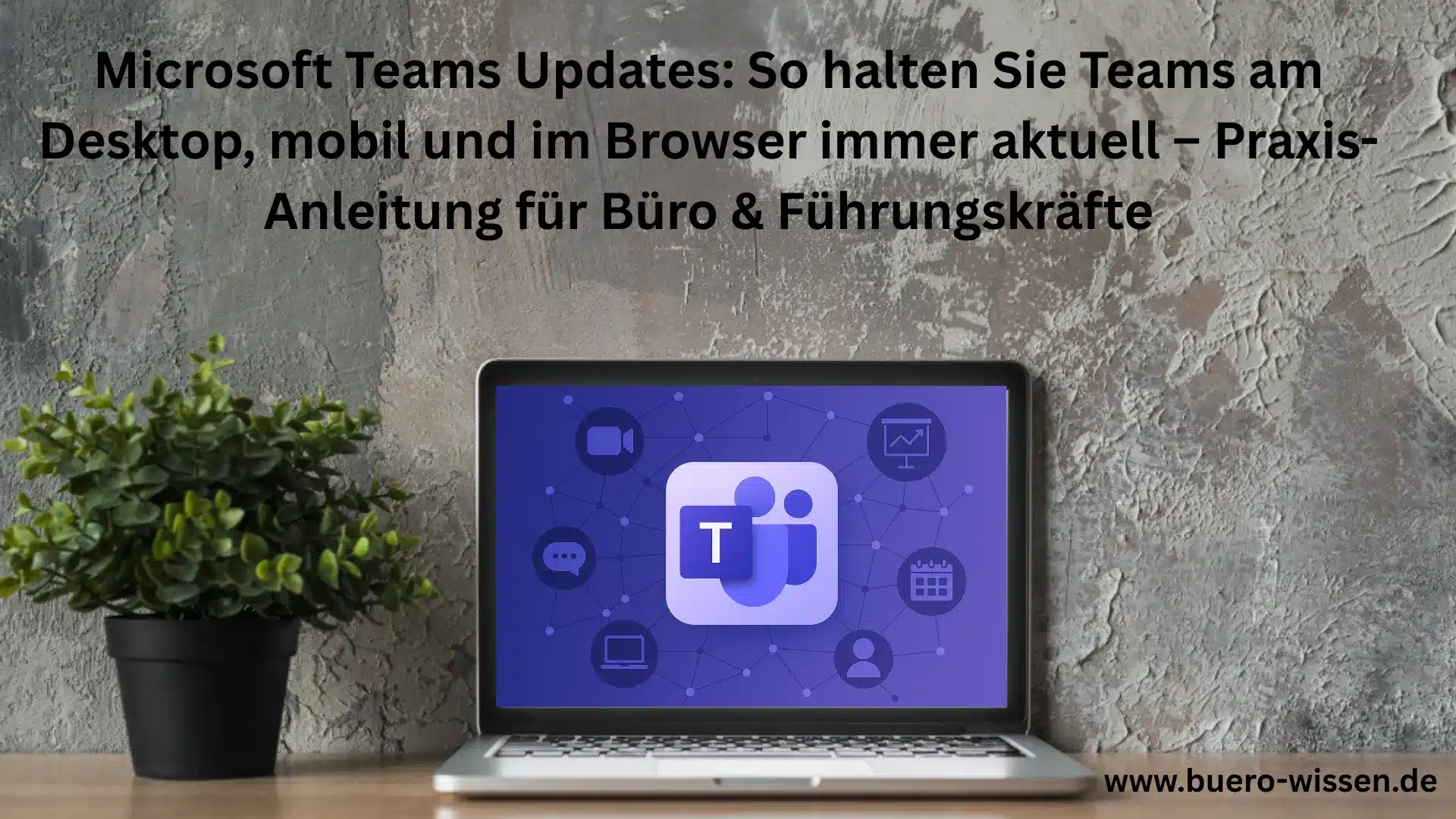






6 Antworten
Sehr informativer Artikel! Ich wusste nicht, dass Updates so wichtig sind für die Sicherheit und Effizienz. Wie oft sollten wir denn wirklich nach Updates schauen? Gibt es eine optimale Frequenz dafür?
Das mit den automatischen Updates ist ein großer Vorteil, aber manchmal klappt es ja nicht. Was macht man in so einem Fall? Gibt es spezielle Tipps, um sicherzustellen, dass alles reibungslos läuft?
Ich finde den Hinweis zur Nutzung der App-Stores sehr nützlich. Man vergisst manchmal die Apps zu aktualisieren. Glaubt ihr, dass es auch bei anderen Anwendungen solche Routinen geben sollte? Es könnte helfen, die Produktivität zu steigern.
Ich hatte kürzlich Probleme mit dem Start von Teams nach einem Update. Der Artikel hat mir einige gute Hinweise gegeben! Könnte man vielleicht auch eine Schritt-für-Schritt-Anleitung für solche Situationen einfügen? Das wäre super hilfreich!
Ein sehr aufschlussreicher Beitrag! Ich habe viel gelernt über die Bedeutung von regelmäßigen Updates. Eine Frage bleibt: Was ist der beste Weg, um sicherzustellen, dass alle im Team auf dem neuesten Stand sind?
‚Team Meetings‘ könnten vielleicht helfen, um alle auf dem gleichen Stand zu halten. Wie handhabt ihr das in euren Büros? Habt ihr spezielle Strategien oder Tools dafür?